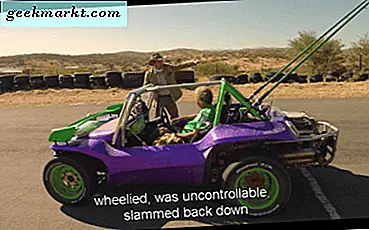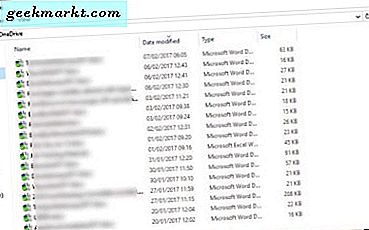Ada sejumlah alasan di balik mengapa Anda ingin mengubah nama Anda di Facebook. Anda memilih nama panggilan yang bodoh pada saat membuat akun dan sekarang Anda sudah dewasa. Anda menikah dan mengambil gelar OS Anda. Anda mengubah nama lahir Anda. Mungkin, Anda menjadi seorang bintang dan mengambil nama panggung Anda. Ada banyak alasan untuk mengganti nama di Facebook tetapi hanya satu cara untuk melakukannya.
Kebijakan Nama Facebook
Anda tidak bisa begitu saja mengubah nama Anda menjadi apa pun. Ada aturan yang perlu Anda ikuti dan Facebook telah menetapkannya dengan jelas. Apa yang boleh dan tidak boleh Anda sertakan dalam nama Anda. Aturan nomor satu adalah Anda tidak boleh memilih nama yang bukan milik Anda. Jangan berpura-pura menjadi orang lain karena jika Anda ketahuan atau ada yang mengeluh, profil Anda akan dinonaktifkan tanpa isyarat. Facebook memblokir lebih dari 4,5 miliar akun dalam sembilan bulan pertama tahun 2020 saja. Banyak dari mereka adalah bot tetapi banyak juga yang merupakan akun palsu.
Beberapa aturan lain:
- Tidak boleh menggunakan kata-kata yang menyinggung atau menjurus
- Tidak boleh menyertakan angka, simbol, tanda baca, atau penggunaan huruf besar yang tidak biasa
- Tidak dapat menggunakan karakter dari bahasa lain
- Tidak boleh menggunakan kata atau frasa sebagai pengganti nama Anda
- Tidak boleh menggunakan gelar yang tidak Anda miliki seperti profesional atau religius
- Nama Facebook Anda haruslah nama yang Anda miliki di kartu ID Anda
- Nama panggilan diperbolehkan tetapi hanya sebagai nama tengah saat digunakan dengan nama asli Anda
- Anda dapat menambahkan nama panggilan secara terpisah (kita akan membahasnya nanti di bawah)
- Tidak dapat menggunakan nama bisnis di profil Anda. Buat halaman untuk bisnis saja
Facebook memiliki daftar kartu ID yang dianggap valid dan dapat diterima, tetapi mungkin sedikit berbeda berdasarkan kewarganegaraan Anda. Sebagian besar dari kita memiliki SIM atau setidaknya akta kelahiran. Keduanya valid.
Anda tidak dapat mengubah nama Facebook Anda jika Anda telah melakukannya dalam 60 hari terakhir atau kurang atau jika Anda telah sering mengubahnya. Anda juga tidak dapat mengubah nama Anda jika Facebook meminta Anda untuk memverifikasi ID Anda dan Anda gagal mengirimkannya.
Selesai. Anda siap mengganti nama di Facebook. Siapa yang tahu tentang semua aturan ini!
Cara Mengubah Nama Anda di Facebook di Web
Buka Facebook dan masuk ke akun Anda. Klik panah yang menghadap ke bawah dan pilih Privasi dan pengaturan> Pengaturan> Umum dan di sana Anda akan menemukan nama Anda dengan tombol Edit di sebelah kanan.

Sekarang Anda dapat memasukkan nama depan, tengah, dan belakang Anda di sini. Yang tengah adalah opsional di mana Anda dapat memasukkan nama panggilan Anda jika Anda menginginkannya.

Klik Tinjau Perubahan di bawah ini setelah Anda selesai mengubah nama. Facebook akan mengingatkan Anda tentang kebijakan 60 hari yang telah kita bahas di atas, tetapi Anda mungkin telah melewatinya dengan tergesa-gesa.
Apakah Anda memperhatikan opsi Tambahkan nama lain di bawah pemberitahuan? Di situlah Anda dapat menambahkan lebih banyak nama jika Anda ingin menambahkan nama pena atau nama lain yang Anda gunakan. Nama yang muncul di ID Anda harus dimasukkan di layar ini.

Jangan lupa untuk menyimpan perubahan setelah Anda selesai.
Baca juga: 4 Cara Menyimpan Video Facebook ke Rol Kamera di iPhone (2020)
Cara Mengubah Nama Anda di Facebook di iOS
Buka aplikasi Facebook di iPhone Anda dan ketuk ikon menu di sudut kanan bawah layar.

Sekarang Anda akan masuk ke Privasi dan pengaturan> Pengaturan> Informasi Pribadi> Nama. Anda dapat mengubah nama depan, tengah, dan belakang Anda di sini seperti di aplikasi web. Opsi untuk menambahkan nama panggilan ada tepat di bawah tombol Tinjau Ubah yang Anda lihat pada gambar di atas. Gulir sedikit untuk menemukan.
Cara Mengubah Nama Anda di Facebook di Android
Langkah-langkahnya juga akan tetap sama untuk pengguna Android. Buka Facebook dan Anda akan menemukan ikon menu di sudut kanan bawah layar Anda.
Sekali lagi, Anda akan mengikuti struktur yang sama melalui Privasi dan pengaturan> Pengaturan> Informasi Pribadi> Nama.

Masukkan nama yang Anda inginkan dan nama lain yang mungkin Anda miliki. Detail kebijakan perubahan nama 60 hari dapat dilihat. Ketuk Tinjau Perubahan ketika Anda selesai untuk menyimpan perubahan.
Pembungkus: Ubah Nama Anda di Facebook
Saya akan menyarankan Anda memasukkan nama resmi Anda di profil Facebook Anda. Anda dapat menggunakan nama panggung atau nama panggilan Anda, tetapi itu harus dimasukkan sebagai nama tengah atau nama lain. Jika Anda seorang artis, Anda dapat membuat Halaman Facebook alih-alih Profil, dan semuanya akan bekerja secara berbeda. Kebijakan penamaan Facebook untuk Halaman berbeda seperti untuk merek, bisnis, dan tokoh masyarakat. Selalu berada di sisi kanan hukum.
Baca juga: Cara Menghapus Facebook Messenger dari Instagram Setelah Pembaruan Baru